Автор:
Alice Brown
Дата На Създаване:
27 Може 2021
Дата На Актуализиране:
1 Юли 2024

Съдържание
- Стъпки
- Метод 1 от 3: Използване на YouTube Търсене
- Метод 2 от 3: Чрез профил в Google+
- Метод 3 от 3: Чрез споделени видеоклипове в YouTube
- Съвети
Въпреки липсата на възможност за импортиране на контакти в YouTube, най -простото онлайн разследване ще ви позволи да намерите каналите на приятелите си. Ако някой от вашите приятели е създал своя канал в YouTube преди лятото на 2015 г., най -вероятно ще бъде свързан с потребителския си профил в Google+. Ако вашият приятел е въвел пълното си име в профила си в YouTube, можете лесно да го намерите с помощта на вграденото търсене в YouTube. Благодарение на новата функция в мобилното приложение YouTube (все още не е официално пусната), наречена Споделени видеоклипове, някои потребители могат да добавят приятели като контакти.
Стъпки
Метод 1 от 3: Използване на YouTube Търсене
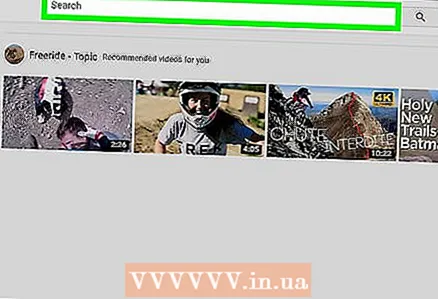 1 Въведете името на приятеля си в полето за търсене в YouTube. Ако вашият приятел е въвел истинското си име в профила си в YouTube, търсенето ще го намери. Търсете в YouTube или мобилното приложение.
1 Въведете името на приятеля си в полето за търсене в YouTube. Ако вашият приятел е въвел истинското си име в профила си в YouTube, търсенето ще го намери. Търсете в YouTube или мобилното приложение. - Ако знаете потребителското име на приятеля си, въведете го.
- За да започнете да търсите в мобилното приложение, щракнете върху иконата на лупа, за да отворите прозореца за търсене.
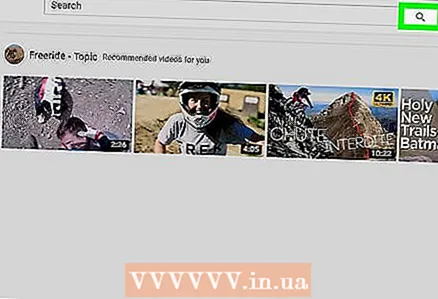 2 Щракнете или докоснете иконата за търсене с лупа. Когато търсенето приключи, на екрана се показва списък с резултати.
2 Щракнете или докоснете иконата за търсене с лупа. Когато търсенето приключи, на екрана се показва списък с резултати. 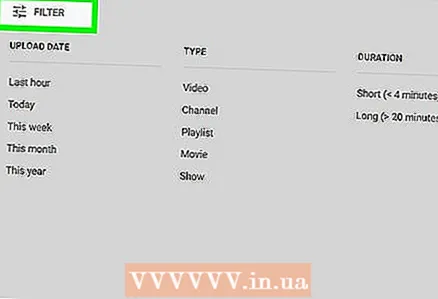 3 Филтрирайте резултатите от търсенето по канал. Канал в YouTube е начална страница на потребителя. Ако вашият приятел е качил каквото и да е съдържание, оставил коментар или създал плейлист, той определено има канал. Кликнете върху „Филтър“ в горната част на резултатите от търсенето и изберете „Канал“ в секцията „Тип“.
3 Филтрирайте резултатите от търсенето по канал. Канал в YouTube е начална страница на потребителя. Ако вашият приятел е качил каквото и да е съдържание, оставил коментар или създал плейлист, той определено има канал. Кликнете върху „Филтър“ в горната част на резултатите от търсенето и изберете „Канал“ в секцията „Тип“. - В приложението кликнете върху иконата в горния десен ъгъл (три хоризонтални линии с вертикални черти), изберете „Канали“ в падащия списък „Тип съдържание“.
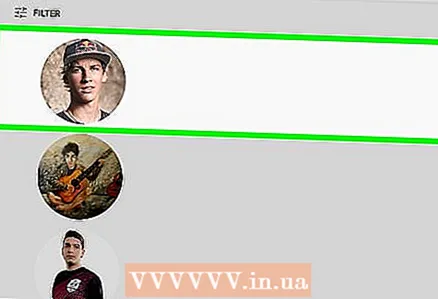 4 Намерете канала на приятеля си. Ако вашият приятел има общо име, в резултатите от търсенето може да се появят няколко канала. Разгледайте всеки канал, като кликнете върху снимката на профила вдясно от името.
4 Намерете канала на приятеля си. Ако вашият приятел има общо име, в резултатите от търсенето може да се появят няколко канала. Разгледайте всеки канал, като кликнете върху снимката на профила вдясно от името. 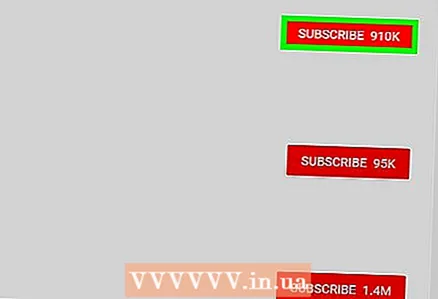 5 Абонирайте се за канала на приятеля си. Когато намерите своя приятел, абонирайте се за неговия канал, като кликнете върху червения бутон „Абонирайте се“. Този бутон е в горната част на емисията на потребителя.
5 Абонирайте се за канала на приятеля си. Когато намерите своя приятел, абонирайте се за неговия канал, като кликнете върху червения бутон „Абонирайте се“. Този бутон е в горната част на емисията на потребителя.
Метод 2 от 3: Чрез профил в Google+
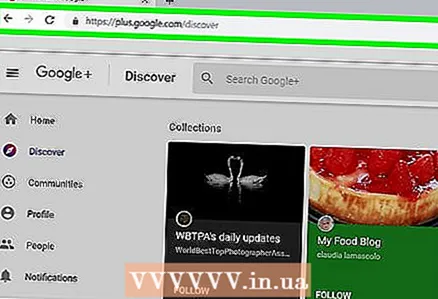 1 Отворете сайта Google+ в браузъра. Въпреки че не можете да импортирате контакти от Google в YouTube, често можете да намерите приятелите си в YouTube, като разгледате техните профили в Google+. Ако профилът в YouTube на вашия приятел е създаден преди лятото на 2015 г., профилът му в Google+ трябва да има връзка към него.
1 Отворете сайта Google+ в браузъра. Въпреки че не можете да импортирате контакти от Google в YouTube, често можете да намерите приятелите си в YouTube, като разгледате техните профили в Google+. Ако профилът в YouTube на вашия приятел е създаден преди лятото на 2015 г., профилът му в Google+ трябва да има връзка към него. - За да използвате този метод, ще ви е необходим акаунт в Google.
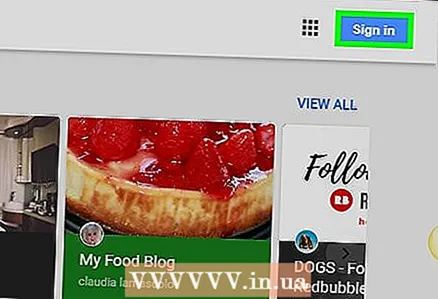 2 Влезте в профила си в Google. Кликнете върху „Вход“ в горния десен ъгъл на екрана и въведете идентификационните си данни.
2 Влезте в профила си в Google. Кликнете върху „Вход“ в горния десен ъгъл на екрана и въведете идентификационните си данни. - Ако вече сте влезли, снимката на потребителския ви профил в Google ще бъде в горния десен ъгъл на Google+.
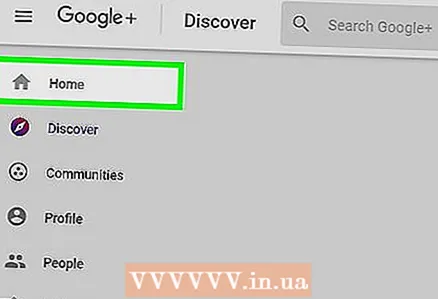 3 Кликнете върху падащото меню лента, за да го разгънете.
3 Кликнете върху падащото меню лента, за да го разгънете. 4 Изберете „Хора“. Тук можете да видите списък с предполагаеми познати, както и меню в лявата част на екрана.
4 Изберете „Хора“. Тук можете да видите списък с предполагаеми познати, както и меню в лявата част на екрана. 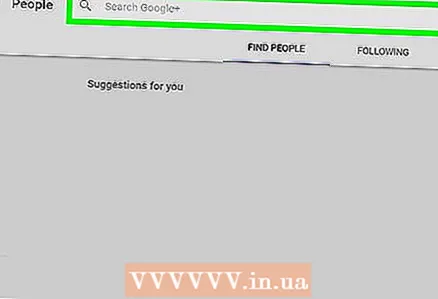 5 Изберете „Gmail Contacts“ от менюто вляво. Ако имате контакти в Gmail, по този начин можете да намерите техните профили в Google+. Това ще изведе списък с контакти в Gmail с връзки към техните профили в Google+.
5 Изберете „Gmail Contacts“ от менюто вляво. Ако имате контакти в Gmail, по този начин можете да намерите техните профили в Google+. Това ще изведе списък с контакти в Gmail с връзки към техните профили в Google+. - Ако някога сте били активни в Google+, отворете секцията Абонаменти или Последователи в горната част на страницата. И двете опции ще покажат списък с потребителски профили.
- Ако търсите конкретен приятел, опитайте да въведете името му в полето за търсене в горната част на страницата. Понякога е полезно да добавите града, в който живее човекът, например: „Сергей Шнуров, Ленинград“.
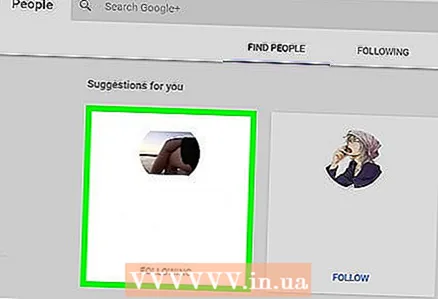 6 Кликнете върху името на приятел, за да видите профила му. В горната част на страницата на профила има огромна заглавка, от лявата страна на която има снимка на профила.
6 Кликнете върху името на приятел, за да видите профила му. В горната част на страницата на профила има огромна заглавка, от лявата страна на която има снимка на профила. 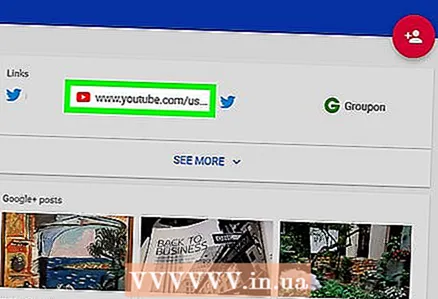 7 Кликнете върху YouTube в лентата с менюта точно под заглавката. Ако този човек е публикувал обществено достъпни видеоклипове в YouTube, те ще се появят под заглавието. Забележете реда „Публикации от [име на приятел]” до червения символ на YouTube под заглавието.
7 Кликнете върху YouTube в лентата с менюта точно под заглавката. Ако този човек е публикувал обществено достъпни видеоклипове в YouTube, те ще се появят под заглавието. Забележете реда „Публикации от [име на приятел]” до червения символ на YouTube под заглавието. - Ако под изображението няма връзка към YouTube, този метод няма да ви помогне да намерите канала в YouTube на този потребител.
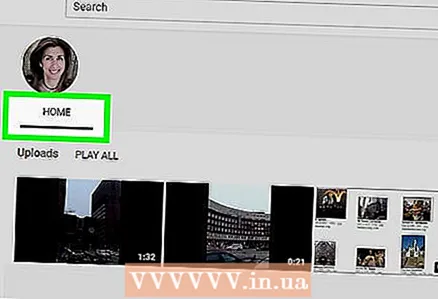 8 Кликнете върху YouTube Channel под публикациите на [приятел]. Това ще ви отведе до страницата на потребителския профил в YouTube на вашия приятел.
8 Кликнете върху YouTube Channel под публикациите на [приятел]. Това ще ви отведе до страницата на потребителския профил в YouTube на вашия приятел. 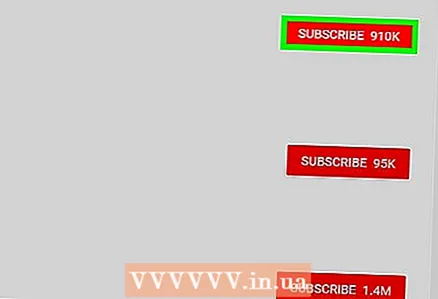 9 Щракнете върху Абонирайте се, за да следвате емисията на приятеля си. Това е червен бутон в горния десен ъгъл на страницата.
9 Щракнете върху Абонирайте се, за да следвате емисията на приятеля си. Това е червен бутон в горния десен ъгъл на страницата.
Метод 3 от 3: Чрез споделени видеоклипове в YouTube
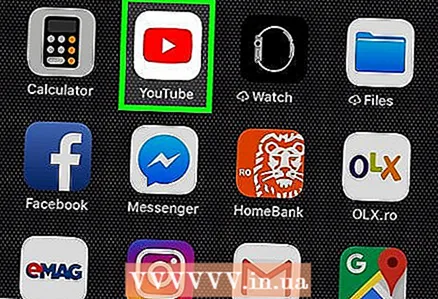 1 Отворете приложението YouTube на мобилното си устройство. YouTube има нова функция за споделени видеоклипове, която позволява на потребителите на мобилни приложения да споделят видеоклипове и да разговарят с контактите в YouTube. Android Police твърди, че тази функция все още не е достъпна за всички потребители, но може внезапно да се появи във вашето приложение.
1 Отворете приложението YouTube на мобилното си устройство. YouTube има нова функция за споделени видеоклипове, която позволява на потребителите на мобилни приложения да споделят видеоклипове и да разговарят с контактите в YouTube. Android Police твърди, че тази функция все още не е достъпна за всички потребители, но може внезапно да се появи във вашето приложение. 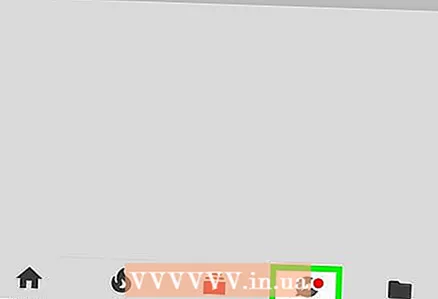 2 Кликнете върху иконата Споделяне. Ако основният панел има икона на облак за текст със стрелка, сочеща надясно, този метод може да е полезен.
2 Кликнете върху иконата Споделяне. Ако основният панел има икона на облак за текст със стрелка, сочеща надясно, този метод може да е полезен. 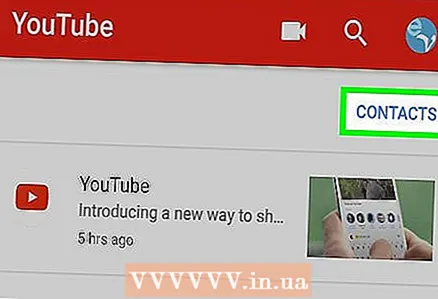 3 Щракнете върху Контакти. Преди да можете да разговаряте с приятелите си (и да им изпращате видеоклипове) в YouTube, трябва да добавите този приятел към списъка си с контакти в YouTube.
3 Щракнете върху Контакти. Преди да можете да разговаряте с приятелите си (и да им изпращате видеоклипове) в YouTube, трябва да добавите този приятел към списъка си с контакти в YouTube. 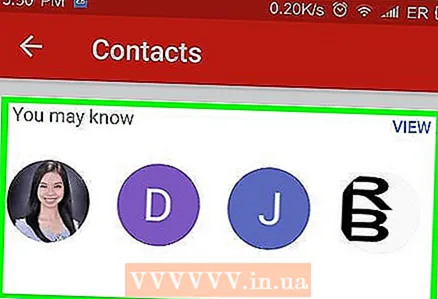 4 Отворете секцията „Може да знаете“. Този списък с потребители на YouTube се състои от вашите контакти в Google и други хора, с които сте кореспондирали.
4 Отворете секцията „Може да знаете“. Този списък с потребители на YouTube се състои от вашите контакти в Google и други хора, с които сте кореспондирали. 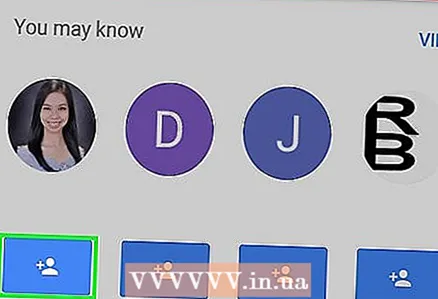 5 Кликнете върху „Покана“, за да поканите приятел. Иконата за покана изглежда като силует на човек с плюс и се намира под името на контакта.
5 Кликнете върху „Покана“, за да поканите приятел. Иконата за покана изглежда като силует на човек с плюс и се намира под името на контакта. - Преди да можете да споделите видеоклип с този човек, той трябва първо да одобри вашата заявка. За да направите това, на мобилното им устройство трябва да е инсталирано и мобилното приложение YouTube.
- Поканата ще изтече след 72 часа.
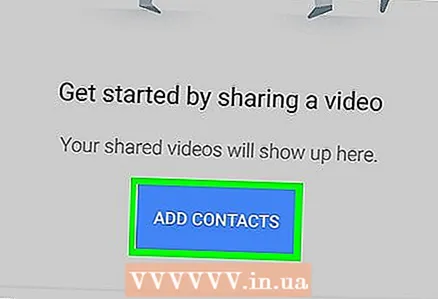 6 Кликнете върху „+ Добавяне на контакти“, за да намерите други приятели. Ако човекът, с когото искате да споделите, не е в списъка „Може би знаете“, създайте покана, която всеки може да види. Когато се появи URL, щракнете върху Изпрати покана, след което изберете приложението, чрез което искате да изпратите връзката.
6 Кликнете върху „+ Добавяне на контакти“, за да намерите други приятели. Ако човекът, с когото искате да споделите, не е в списъка „Може би знаете“, създайте покана, която всеки може да види. Когато се появи URL, щракнете върху Изпрати покана, след което изберете приложението, чрез което искате да изпратите връзката. 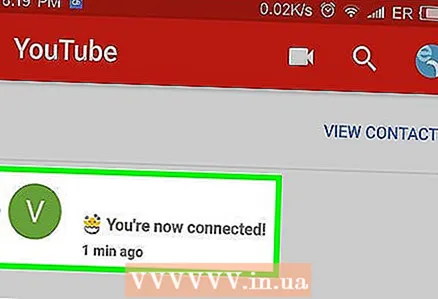 7 Прегледайте емисиите си за контакти. Когато се добавят контакти (и одобряват поканата ви), прегледайте техните канали в YouTube, като отидете в раздела Общи и след това изберете Контакти.
7 Прегледайте емисиите си за контакти. Когато се добавят контакти (и одобряват поканата ви), прегледайте техните канали в YouTube, като отидете в раздела Общи и след това изберете Контакти. - За да споделите видеоклип с контактите си, щракнете върху Споделяне под всеки видеоклип в YouTube и след това изберете един от контактите си в YouTube.
Съвети
- За да управлявате абонаментите си в YouTube, кликнете върху „Абонаменти“ на началната страница на YouTube или върху иконата „Абонаменти“ (папка със символ „Стартиране“) в мобилното приложение.
- Ако някой от потребителите в YouTube ви притеснява, блокирайте го. Отворете канала му в браузър и кликнете върху „Всичко за канала“. След това кликнете върху иконата на флага в горния десен ъгъл на описанието на канала и изберете „Блокиране на потребителя“.



